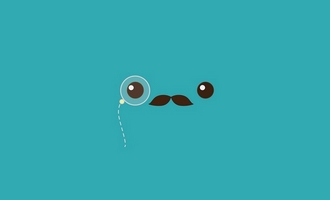简单6步,制作AE流体动画特效
嘿,小伙伴们!我是小江,你们的AE小导师来啦!今天咱们要玩点酷炫的——流体动画特效!听起来是不是很高大上?别担心,跟着我走,保证你也能做出让人眼前一亮的流体动画!
一、准备工作
在开始之前,你得确保电脑里已经安装了Adobe After Effects(简称AE)。这可是咱们今天的大功臣!然后,找一段你喜欢的背景音乐,因为流体动画配上音乐,那才叫一个绝!
小贴士:新手朋友们,记得备份好你的工程文件哦,不然一不小心弄丢了,那可就得哭鼻子了。
二、新建项目和合成
打开AE,点击“新建项目”,给你的项目取个名字,比如“流体动画大作”。然后点击“新建合成”,设置一下合成的参数。分辨率嘛,1920x1080就挺好,帧率30fps,持续时间看你心情,先来个5秒试试吧!
常见错误:别忘了勾选“方形像素”哦,不然到时候画面比例不对,哭的还是你。
三、导入素材
点击“导入”,把你的音乐文件和任何你想要的背景图片或视频加进来。音乐选好了没?没选好赶紧去挑一个,这可是流体动画的灵魂!
学习技巧:导入素材后,记得在“项目”面板里给它们重命名,这样找起来更方便。
四、创建流体形状
接下来,咱们要创建流体的基本形状。点击工具栏上的“钢笔工具”,在合成面板上随便画个形状。可以是曲线,也可以是直线,随你心情。不过为了更像流体,曲线会更合适哦!
小贴士:画的时候别太纠结,随意一点,流体嘛,就是要那种自由自在的感觉!
五、应用流体效果
现在,到了关键的一步——给形状添加流体效果。在“效果”面板里搜索“Turbulence”(湍流),然后把它拖到你的形状图层上。你会看到形状上瞬间出现了类似水波的纹理。
重点来了:
1.调整Turbulence参数:
•Frequency(频率):控制纹理的密度,数值越大,纹理越密集。
•Size(大小):控制纹理的尺寸,数值越大,纹理越大。
•Complexity(复杂度):控制纹理的复杂程度,数值越大,纹理越复杂。
2.添加Displacement Map(置换贴图):
• 还是在“效果”面板里找到“Displacement Map”,拖到形状图层上。
•Map(贴图):选择“Turbulence 1”(就是我们刚才加的湍流效果)。
•Max Displacement(最大置换):控制置换的程度,数值越大,形状变形越厉害。
3.动画设置:
• 给Turbulence的“Evolution”(演化)属性打上关键帧,让它在时间轴上动起来。你可以每隔几帧打一个关键帧,然后调整数值,这样流体就会动起来了!
学习技巧:记得随时预览,看看效果怎么样。不满意就调整参数,直到你满意为止。
六、细节优化和导出
流体效果有了,但还不够完美。咱们再来点细节优化:
1.添加发光效果:
• 在“效果”面板里搜索“Glow”(发光),拖到形状图层上。
• 调整“Glow Radius”(发光半径)和“Glow Intensity”(发光强度),让流体看起来更酷炫。
2.调整颜色和透明度:
• 在形状图层的“属性”面板里,调整“Fill Color”(填充颜色)和“Opacity”(透明度),让流体和背景更融合。
3.添加背景:
• 如果你有背景图片或视频,把它拖到合成面板里,放在流体图层下面。
• 调整背景的大小和位置,让它和流体动画更搭配。
4.音频同步:
• 如果想让流体动画和音乐同步,可以试着把关键帧的位置和音乐的节奏对应起来。
• 多预览几次,找到最完美的同步点。
最后一步,导出你的大作!点击“文件”->“导出”->“添加到渲染队列”,设置好输出参数,点击“渲染”。耐心等待一会儿,你的流体动画就生成啦!
小贴士:导出的时候,记得选择高质量的格式,比如H.264,这样你的作品看起来才会更清晰。
搞定!
好啦,到这里咱们的流体动画特效就制作完成了!是不是很简单?当然啦,这只是个入门级的教程,AE里还有更多更酷炫的效果等着你去探索呢!
小江寄语:
AE的世界就像是一个魔法盒子,里面藏着无数的可能。只要你敢想,敢尝试,你就能创造出属于自己的奇迹。别害怕失败,每一次的尝试都是一次成长的机会。加油哦,未来的AE大师们!
咱们下次再见啦!记得关注我,获取更多AE小技巧哦!